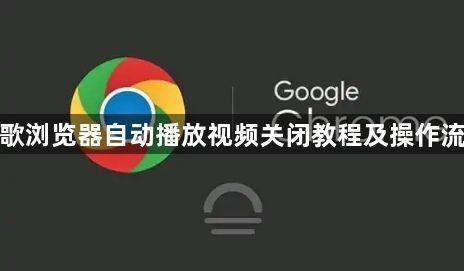
在谷歌Chrome浏览器中,可通过以下步骤关闭自动播放视频功能:
一、基础设置调整
1. 禁用预加载功能
- 打开Chrome→点击右上角三个点→选择“设置”→在左侧菜单进入“隐私和安全”→点击“更多”→找到“预加载网页”选项→取消勾选或选择“无预加载”→保存设置。
2. 限制媒体自动播放权限
- 在设置页面→点击“内容设置”→向下滚动至“媒体”部分→点击“媒体自动播放”→选择“不允许任何网站自动播放”或“仅允许静音视频自动播放”。
二、高级实验性功能配置
1. 修改自动播放策略
- 在地址栏输入`chrome://flags/autoplay-policy`→按回车→将“Autoplay policy”设置为“Document user activation is required”→重启浏览器生效→强制所有视频需用户交互后才能播放。
2. 通过站点权限管理特定网站
- 访问目标网站时→点击地址栏左侧的锁图标→在权限设置中找到“自动播放”选项→选择“阻止”或“询问”→确认后刷新页面。
三、扩展工具辅助屏蔽
1. 安装AutoPlayStopper插件
- 打开Chrome应用商店(chrome://extensions/)→搜索“AutoPlayStopper”→点击“添加到Chrome”→安装完成后点击插件图标→选择“Disable everywhere”→彻底阻止所有自动播放内容。
2. 使用广告拦截工具
- 安装uBlock Origin或Adblock Plus→进入扩展设置→启用“阻止自动播放”选项→减少广告类视频干扰。
完成上述步骤后,若仍遇到问题,可尝试联系谷歌支持团队或通过官方社区获取帮助。
